當計算機暫時不需要使用的時候,你會選擇“關機”、“混合關機”、“睡眠”、“休眠”還是“混合睡眠”?根據微軟針對Windows7用戶所進行的調查,57% 的台式計算機用戶和 45% 的筆記本電腦用戶會選擇關閉他們的計算機,而不是讓計算機進入睡眠模式。
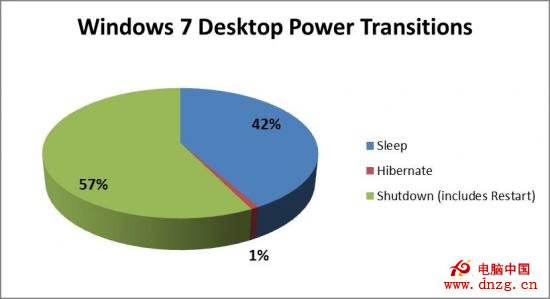
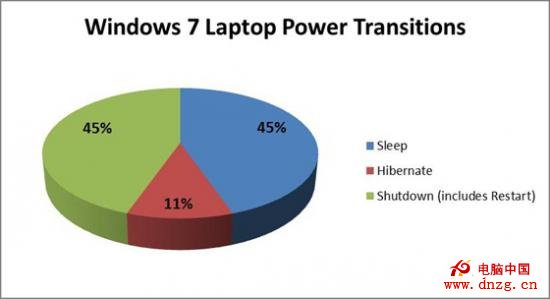
注:以上圖片來自微軟調查。
對此,我們將會逐一介紹各個選項,為你找出最佳選擇。但是,由於各個選項都有其的不同特點,所以我們分為兩種情況進行分析。另外還會解答一些各位最為擔心的問題。
一、如果希望啟動之後進入全新會話:
1. 選擇“關機”
如果選擇“關機”,系統將會通知還在運行的應用程序,通知它們保存數據和設置。之後,系統將會關閉每個已登錄用戶的用戶會話,而且陸續關閉服務。然後,系統將會通知設備,並關閉系統會話、保存待處理的數據。最後,系統通過 ACPI 接口發送信號關閉計算機。
“關機”較為節約能源,而且關機速度很快。啟動之後將會進入全新會話。另外,如果需要更改硬件設備或者系統存在故障,一般建議使用關機,避免出錯。
2. (最佳)選擇“混合關機”
如果選擇“混合關機”,那麼系統將會如同“關機”一樣關閉所有用戶會話,但是系統將不再關閉內核會話,而是將其休眠。由於啟動時只需讀取休眠文件並重新初始化驅動程序,所以啟動速度相比選擇“關機”要快得多。“混合關機”較為節約能源,而且啟動速度較快。需要注意的是,這是 Windows8才新增的功能,默認取代關機。
二、如果希望啟動之後進入工作狀態:
1. 選擇“睡眠”
如果選擇“睡眠”,那麼系統將會關閉大部分的設備。此時,一般只有內存仍然在上電,用於維持內存數據。有時為了能夠從其它方式喚醒,還會給網卡、USB 接口等上電。喚醒之後用戶能夠快速進入工作狀態。
2. 選擇“休眠”
如果選擇“休眠”,那麼系統將會在關閉計算機之前將系統狀態和內存內容保存到磁盤上的一個文件(hiberfil.sys)中。在恢復時系統將會重新讀取該文件,並將內容恢復到內存中。借助休眠機制,用戶不僅能夠較快進入工作狀態,而且還能完全避免關機時的電源消耗。
3.(最佳) 選擇“混合睡眠”
如果選擇“混合睡眠”,那麼系統將會在睡眠的基礎上保存系統狀態以及內存數據到磁盤。這在台式計算機上是默認開啟的。喚醒計算機時,如果計算機電源沒被切斷時,可以快速進入工作狀態;如果電源已被切斷時,便可讀取磁盤上的休眠文件,恢復工作狀態,而你的會話內容卻不會丟失。
對於使用電池或有不間斷電源的電腦,更為常見的是默認睡眠,電量不足時休眠。
三、疑難解答
1. 什麼是“全新會話”?
全新狀態,就是用戶選擇“關機”之後再次啟動系統所進入的一種狀態。用戶可以打開所需軟件進入工作狀態,但是耗時較長。啟動速度只是代表進入全新會話所需的時間。
2. 什麼是“工作狀態”?
工作狀態,就是用戶能夠立即開始工作的一種狀態。如果你在浏覽一些網頁,那麼工作狀態可能就是打開浏覽器、音樂播放器、即時通訊軟件等等。進入工作狀態速度則是代表進入工作狀態所需的時間。
3. 睡眠時的功耗如何?元件會因此損耗嗎?
上面已經說過,在睡眠時系統一般會關閉其它設備,只為內存上電以維持數據。這種情況只會消耗很少電能(大約在 7.5W 左右),而且由於元件處於靜止狀態,它的損耗不會很大,幾乎可以忽略不計。